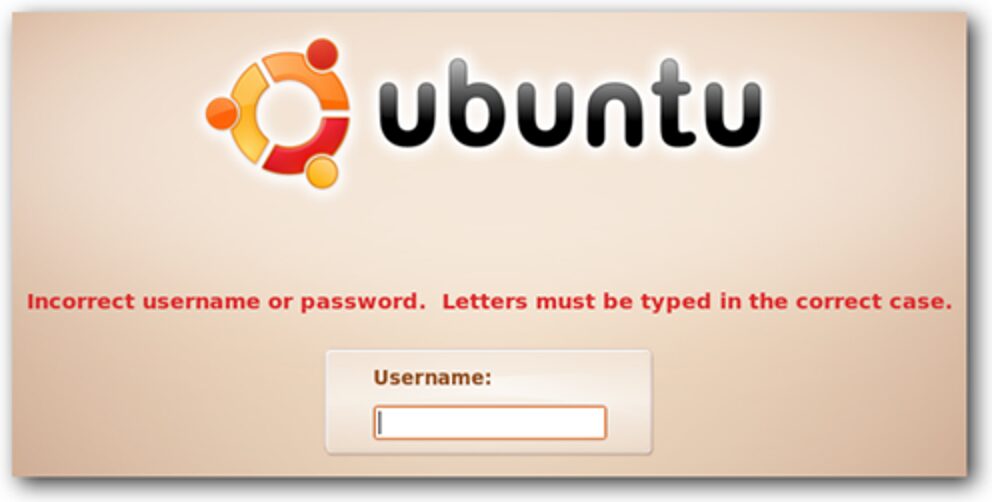
Jeśli kiedykolwiek zapomniałeś hasła, nie jesteś sam… to prawdopodobnie jeden z najczęstszych problemów z pomocą techniczną, z jakimi się spotykałem na przestrzeni lat. Na szczęście, jeśli używasz Ubuntu, bardzo łatwo jest zresetować hasło.
Wystarczy nieznacznie dostosować parametry rozruchu i wpisać polecenie lub dwa, ale przeprowadzimy Cię przez to.
Zresetuj hasło do Ubuntu
Uruchom ponownie komputer, a gdy tylko zobaczysz ekran ładowania GRUB, naciśnij klawisz ESC, aby przejść do menu.
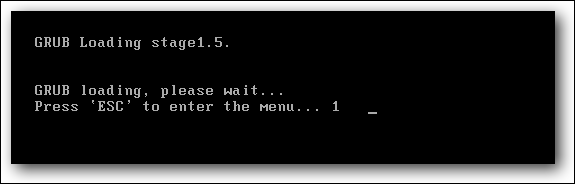
Skorupa korzenia – łatwa metoda
Jeśli masz taką opcję, możesz wybrać pozycję „tryb odzyskiwania” w menu, zwykle znajdującą się tuż pod domyślną opcją jądra.
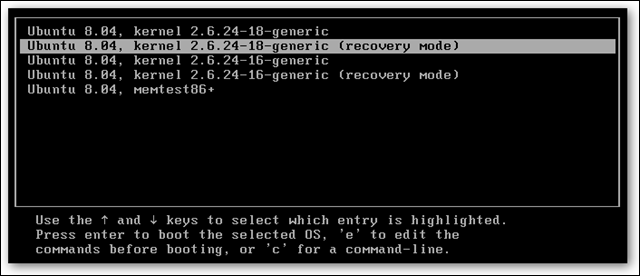
Następnie wybierz z tego menu opcję „Upuść do powłoki głównej”.
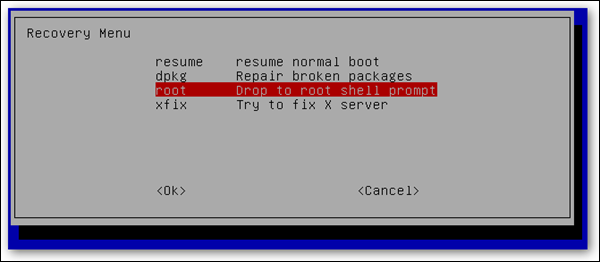
Powinno to dać monit powłoki głównej.
Alternatywna metoda powłoki głównej
Jeśli nie masz opcji trybu odzyskiwania, jest to alternatywny sposób ręcznej edycji opcji grub, aby zezwolić na powłokę główną.
Najpierw musisz upewnić się, że wybrałeś zwykłe jądro startowe, którego używasz (zazwyczaj tylko domyślne), a następnie użyj klawisza „e”, aby wybrać opcję edycji tej opcji uruchamiania.
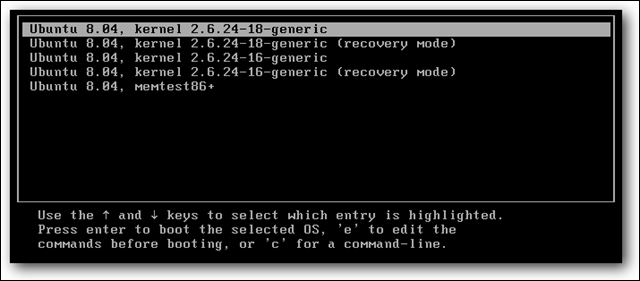
Teraz po prostu naciśnij klawisz strzałki w dół do opcji „jądro”, a następnie użyj klawisza „e”, aby przejść do trybu edycji opcji jądra.
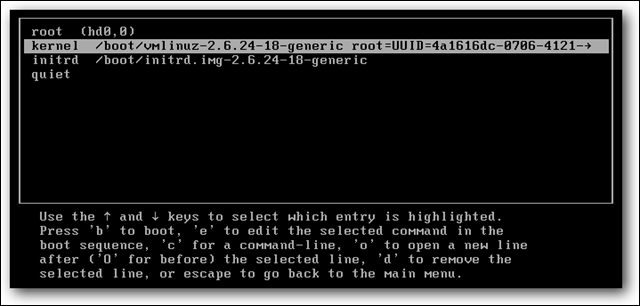
Najpierw zobaczysz ekran, który wygląda bardzo podobnie do tego:
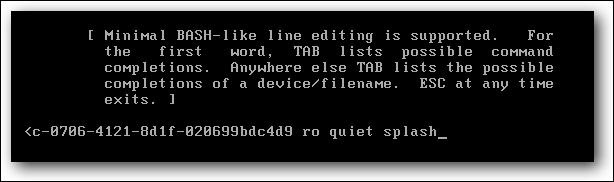
Będziesz chciał usunąć część „ro quiet splash” za pomocą klawisza Backspace, a następnie dodać to na końcu:
rw init=/bin/bash
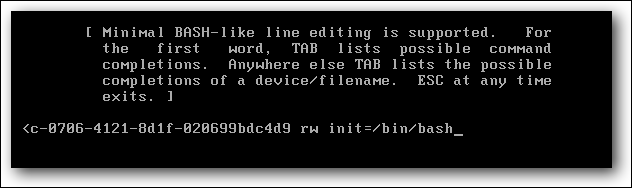
Po naciśnięciu klawisza Enter po dostosowaniu linii jądra, będziesz musiał użyć klawisza B, aby wybrać rozruch z tą opcją.
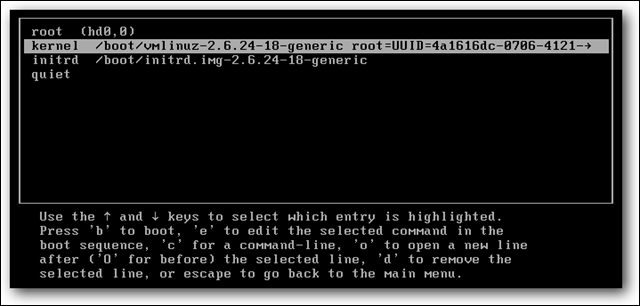
W tym momencie system powinien uruchomić się bardzo szybko do wiersza poleceń.
Zmiana aktualnego hasła
Możesz użyć następującego polecenia, aby zresetować hasło:
passwd
Na przykład moja nazwa użytkownika to maniak Użyłem tego polecenia:
passwd geek
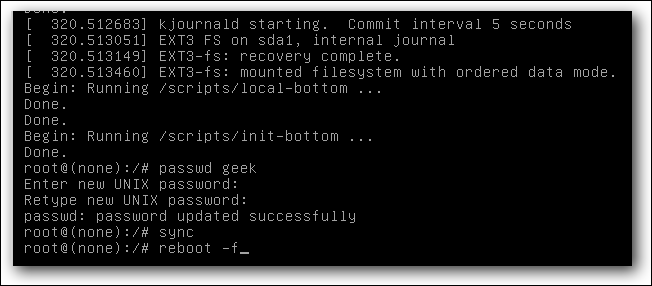
Po zmianie hasła użyj następujących poleceń, aby ponownie uruchomić system. (Polecenie synchronizacji zapewnia zapisanie danych na dysku przed ponownym uruchomieniem)
synchronizacja
restart –f
Odkryłem, że parametr –f był z jakiegoś powodu niezbędny do uruchomienia polecenia restartu. Zamiast tego zawsze możesz zresetować sprzęt, ale najpierw użyj polecenia synchronizacji.
A teraz powinieneś być w stanie zalogować się bez żadnych problemów.